
Probabilmente non dovresti aggiornare il tuo BIOS , ma a volte è necessario. Ecco come verificare quale versione del BIOS sta utilizzando il tuo computer e installare la nuova versione del BIOS sulla tua scheda madre nel modo più rapido e sicuro possibile.
RELAZIONATO: Hai bisogno di aggiornare il BIOS del tuo computer?
Fai molta attenzione quando aggiorni il tuo BIOS! Se il computer si blocca, si arresta in modo anomalo o perde l'alimentazione durante il processo, il firmware BIOS o UEFI potrebbe essere danneggiato. Questo renderà il tuo computer non avviabile, sarà " murata .”
Come controllare la versione corrente del BIOS in Windows
RELAZIONATO: Che cos'è UEFI e in che modo è diverso dal BIOS?
La versione del BIOS del computer viene visualizzata nel menu di configurazione del BIOS stesso, ma non è necessario riavviare per verificare questo numero di versione. Esistono diversi modi per vedere la versione del BIOS da Windows e funzionano allo stesso modo su PC con estensione BIOS tradizionale o un firmware UEFI più recente .
Controlla la versione del tuo BIOS al prompt dei comandi
Per controllare la versione del BIOS dal prompt dei comandi, premi Start, digita "cmd" nella casella di ricerca, quindi fai clic sul risultato "Prompt dei comandi", non è necessario eseguirlo come amministratore.
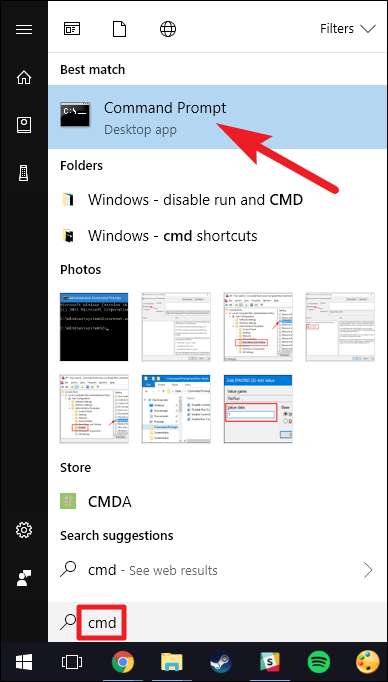
Al prompt, digita (o copia e incolla) il seguente comando, quindi premi Invio:
bios wmic ottiene smbiosbiosversion
Vedrai il numero di versione del BIOS o del firmware UEFI nel tuo PC attuale.
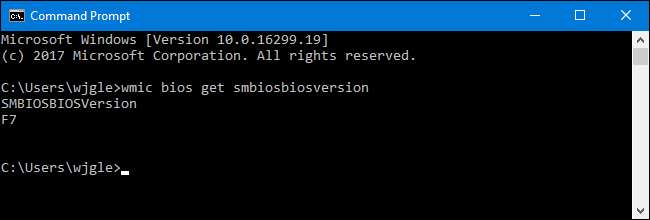
Verificare la versione del BIOS utilizzando il pannello delle informazioni di sistema
RELAZIONATO: Come aprire il pannello delle informazioni di sistema su Windows 10 o 8
Puoi anche trovare il numero di versione del tuo BIOS nella finestra Informazioni di sistema. Su Windows 7, 8 o 10, premi Windows + R, digita "msinfo32" nella casella Esegui, quindi premi Invio.

Il numero di versione del BIOS viene visualizzato nel riquadro Riepilogo sistema. Guarda il campo "BIOS Version / Date".
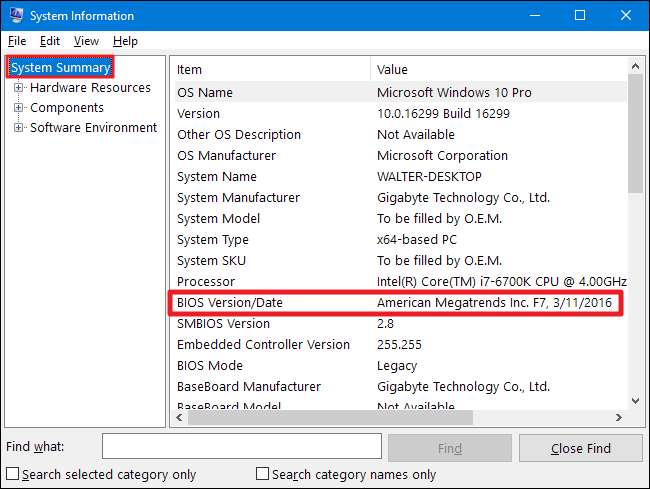
Come aggiornare il BIOS
Schede madri diverse utilizzano utilità e procedure diverse, quindi non esiste un set di istruzioni valido per tutti. Tuttavia, eseguirai lo stesso processo di base su tutte le schede madri.
RELAZIONATO: Come controllare il numero di modello della scheda madre sul PC Windows
Per prima cosa, vai al sito Web del produttore della scheda madre e trova la pagina Download o Supporto per il tuo modello specifico di scheda madre . Dovresti vedere un elenco delle versioni del BIOS disponibili, insieme a eventuali modifiche / correzioni di bug in ciascuna e le date in cui sono state rilasciate. Scarica la versione a cui desideri aggiornare. Probabilmente vorrai prendere la versione più recente del BIOS, a meno che tu non abbia una necessità specifica per una vecchia.
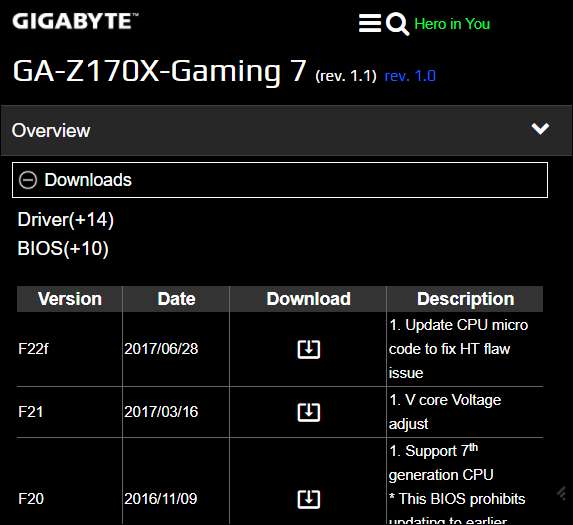
Se hai acquistato un computer preconfigurato invece di costruirne uno tuo, vai al sito web del produttore del computer, cerca il modello del computer e guarda la sua pagina di download. Troverai tutti gli aggiornamenti del BIOS disponibili lì.

Il download del BIOS probabilmente viene fornito in un archivio, di solito un file ZIP. Estrai il contenuto di quel file. All'interno, troverai una sorta di file BIOS: nello screenshot qui sotto, è il file E7887IMS.140.
L'archivio dovrebbe contenere anche un file README che ti guiderà attraverso l'aggiornamento al nuovo BIOS. Dovresti controllare questo file per le istruzioni che si applicano specificamente al tuo hardware, ma qui proveremo a coprire le basi che funzionano su tutto l'hardware.
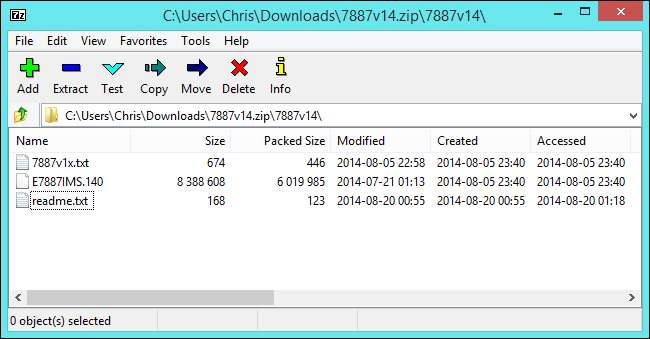
RELAZIONATO: Cosa devi sapere sull'utilizzo di UEFI al posto del BIOS
Dovrai scegliere uno dei diversi tipi di strumenti di flashing del BIOS, a seconda della scheda madre e di ciò che supporta. Il file README incluso nell'aggiornamento del BIOS dovrebbe consigliare l'opzione ideale per il tuo hardware.
Alcuni produttori offrono un'opzione di flashing del BIOS direttamente nel BIOS o come opzione speciale per la pressione di un tasto all'avvio del computer. Copiare il file BIOS su un'unità USB, riavviare il computer e quindi accedere alla schermata BIOS o UEFI. Da lì, scegli l'opzione di aggiornamento del BIOS, seleziona il file BIOS che hai inserito sull'unità USB e il BIOS si aggiorna alla nuova versione.
RELAZIONATO: Cosa devi sapere sull'utilizzo di UEFI al posto del BIOS
In genere si accede alla schermata del BIOS premendo il tasto appropriato durante l'avvio del computer: spesso viene visualizzato sullo schermo durante il processo di avvio e verrà indicato nel manuale della scheda madre o del PC. Le chiavi BIOS comuni includono Elimina e F2. Il processo per entrando in una schermata di configurazione UEFI può essere leggermente diverso.
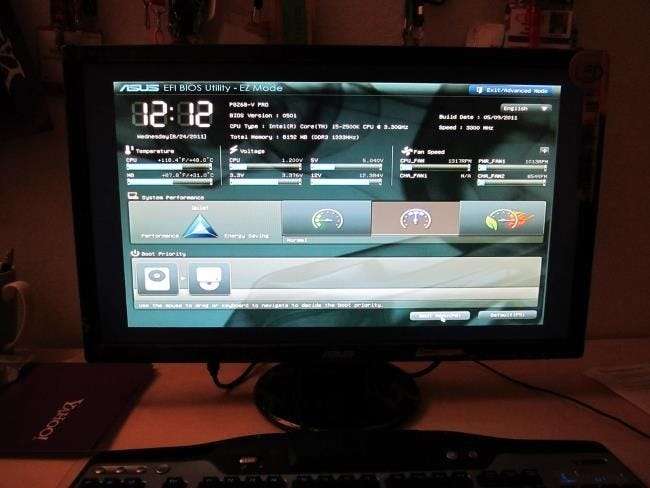
RELAZIONATO: Come creare un'unità USB DOS avviabile
Esistono anche strumenti di flashing del BIOS più tradizionali basati su DOS. Quando usi questi strumenti, tu creare un'unità USB live DOS , quindi copiare l'utilità di aggiornamento del BIOS e il file del BIOS su tale unità USB. Quindi riavvia il computer e avviare dall'unità USB . Nell'ambiente DOS minimo che appare dopo il riavvio, esegui il comando appropriato, spesso qualcosa di simile flash.bat BIOS3245.bin —E lo strumento esegue il flashing della nuova versione del BIOS nel firmware.
Lo strumento di flashing basato su DOS viene spesso fornito nell'archivio del BIOS scaricato dal sito Web del produttore, sebbene potrebbe essere necessario scaricarlo separatamente. Cerca un file con estensione .bat o .exe.
In passato, questo processo veniva eseguito con bootable dischetti e CD. Consigliamo un'unità USB perché probabilmente è il metodo più semplice sull'hardware moderno.

Alcuni produttori forniscono strumenti di flashing basati su Windows, che vengono eseguiti sul desktop di Windows per aggiornare il BIOS e quindi riavviare. Non consigliamo di utilizzarli e anche molti produttori che forniscono questi strumenti mettono in guardia contro il loro utilizzo. Ad esempio, MSI "consiglia vivamente" di utilizzare l'opzione di menu basata sul BIOS invece dell'utilità basata su Windows nel file README dell'aggiornamento del BIOS di esempio che abbiamo scaricato.
Il flashing del BIOS da Windows può causare ulteriori problemi. Tutto il software in esecuzione in background, inclusi i programmi di sicurezza che potrebbero interferire con la scrittura nel BIOS del computer, può causare il fallimento del processo e danneggiare il BIOS. Eventuali arresti anomali o blocchi del sistema potrebbero anche causare un BIOS danneggiato. È meglio prevenire che curare, quindi ti consigliamo di utilizzare uno strumento di flashing basato su BIOS o di avviare un ambiente DOS minimo per aggiornare il BIOS.
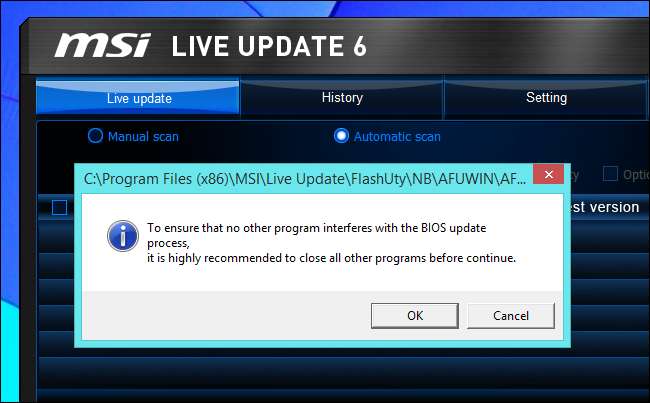
Ecco fatto: dopo aver eseguito l'utilità di flashing del BIOS, riavvia il computer e viene caricata la nuova versione del firmware BIOS o UEFI. Se si verifica un problema con la nuova versione del BIOS, potresti essere in grado di eseguire il downgrade scaricando una versione precedente dal sito Web del produttore e ripetendo il processo di aggiornamento.
Credito immagine: Kal Hendry su Flickr , Robert Frelberger su Flickr







